Промените ниво ДПИ скалирања за екране у оперативном систему Виндовс 10
Виндовс 10(Windows 10) има озбиљну грешку од самог почетка која чини текст замућеним на корисничким рачунарима и корисник се суочава са проблемом у целом систему. Дакле, није важно да ли идете на Систем Сеттингс(System Settings) , Виндовс Екплорер(Windows Explorer) или Цонтрол Панел(Control Panel) , цео текст ће бити помало замагљен због функције ДПИ Сцалинг Левел(DPI Scaling Level) за екране(Displays) у оперативном систему Виндовс 10(Windows 10) . Дакле, данас ћемо разговарати о томе како(How) променити ниво ДПИ скалирања(DPI Scaling Level) за екране(Displays) у оперативном систему Виндовс 10(Windows 10) .

Промените ниво ДПИ скалирања(Change DPI Scaling Level) за екране(Displays) у оперативном систему Виндовс 10(Windows 10)
Обавезно креирајте тачку враћања(create a restore point) у случају да нешто крене наопако.
Метод 1: Промените ниво ДПИ скалирања за екране помоћу апликације за подешавања(Method 1: Change DPI Scaling Level for Displays Using Settings App)
1. Притисните Windows Key + И да отворите Подешавања(Settings) , а затим кликните на Систем.(System.)

2. У левом менију обавезно изаберите Дисплаи.(Display.)
3. Ако имате више од једног екрана, изаберите свој екран на врху.
4. Сада у оквиру Промена величине текста, апликација и других ставки(Change the size of text, apps, and other items) изаберите проценат ДПИ(DPI percentage) из падајућег менија.

5. Кликните на везу Одјави(Sign) се сада да бисте сачували промене.
Метод 2: Промените прилагођени ДПИ ниво скалирања за све екране у подешавањима(Method 2: Change Custom DPI Scaling Level for All Displays in Settings)
1. Притисните Windows Key + И да отворите Подешавања(Settings) , а затим кликните на Систем.(System.)
2. У левом менију обавезно изаберите Дисплаи.(Display.)
3. Сада под Сцале(Scale) анд лаиоут кликните на Прилагођено скалирање.(Custom scaling.)

4. Унесите прилагођену величину скалирања између 100% – 500% за све екране и кликните на Примени(Apply) .
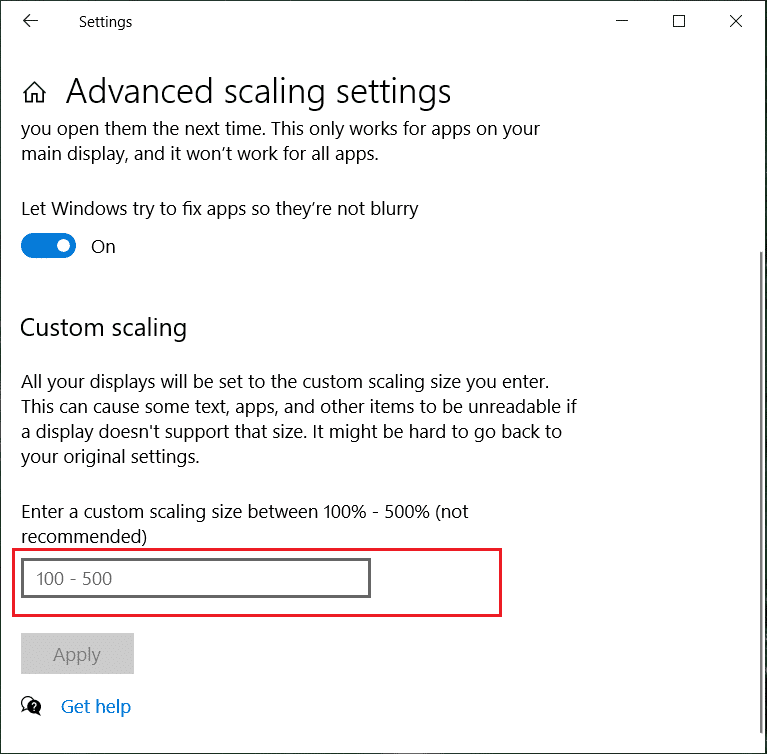
5. Кликните на Одјави(Sign) се сада да бисте сачували промене.
Метод 3: Промените прилагођени ДПИ ниво скалирања за све екране у уређивачу регистра(Method 3: Change Custom DPI Scaling Level for All Displays in Registry Editor)
1. Притисните тастер Виндовс + Р, а затим откуцајте регедит(regedit) и притисните Ентер.

2. Идите до следећег кључа регистратора :(Registry)
HKEY_CURRENT_USER\Control Panel\Desktop
3. Уверите се да сте означили радну површину(Desktop) у левом окну прозора, а затим у десном окну прозора двапут кликните на ЛогПикелс ДВОРД.( LogPixels DWORD.)
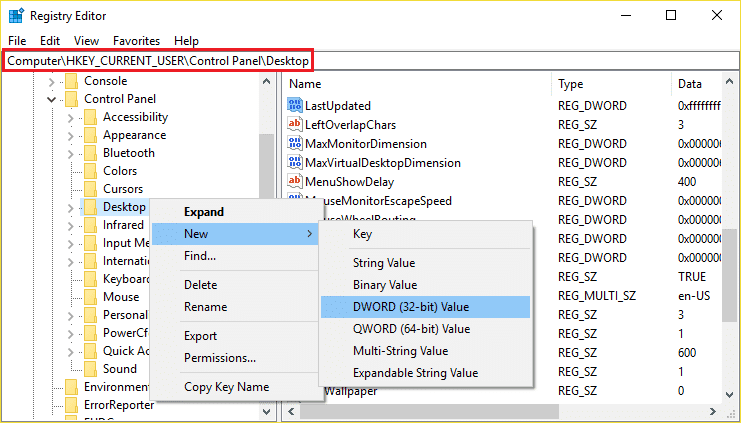
Напомена:(Note:) Ако горњи ДВОРД(DWORD) не постоји, потребно је да га креирате, кликните десним тастером миша на радну површину(Desktop) и изаберите New > DWORD (32-bit) value . Именујте овај новостворени ДВОРД као ЛогПикелс.(LogPixels.)
4. Изаберите Децимал(Decimal) у оквиру Басе(Base) , а затим промените његову вредност у било који од следећих података, а затим кликните на ОК:
| DPI Scaling Level |
Value data |
| Smaller 100% (default) | 96 |
| Medium 125% | 120 |
| Larger 150% | 144 |
| Extra Large 200% | 192 |
| Custom 250% | 240 |
| Custom 300% | 288 |
| Custom 400% | 384 |
| Custom 500% | 480 |

5. Поново(Again) проверите да ли је радна површина(Desktop) означена и у десном окну прозора двапут кликните на Вин8ДпиСцалинг.(Win8DpiScaling.)
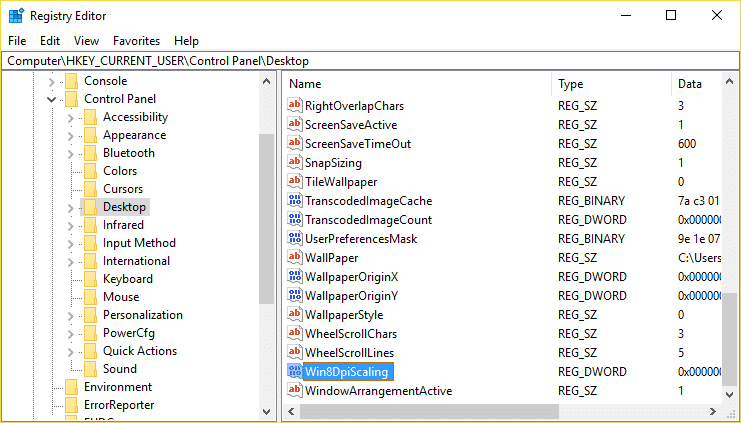
Напомена:(Note:) Ако горњи ДВОРД(DWORD) не постоји, потребно је да га креирате, кликните десним тастером миша на радну површину(Desktop) и изаберите New > DWORD (32-bit) value . Именујте овај ДВОРД као Вин8ДпиСцалинг.(Win8DpiScaling.)
6. Сада промените њену вредност на 0 ако сте изабрали 96( 0 if you have chosen 96) из горње табеле за ЛогПикелс ДВОРД(LogPixels DWORD) , али ако сте изабрали било коју другу вредност из табеле онда поставите њену вредност на 1.(value to 1.)

7. Кликните на ОК(Click OK) и затворите Регистри Едитор(Registry Editor) .
8. Поново покрените рачунар да бисте сачували промене.
Препоручено:(Recommended:)
- Поправи високу употребу ЦПУ-а од стране ТиВоркер.еке(Fix High CPU Usage By TiWorker.exe)
- Виндовс није успео да се покрене. Узрок може бити недавна промена хардвера или софтвера(Windows failed to start. A recent hardware or software change might be the cause)
- Поправи високу употребу ЦПУ-а од стране свцхост.еке (нетсвцс)(Fix High CPU Usage by svchost.exe (netsvcs))
- Поправи високу употребу ЦПУ-а од стране РунтимеБрокер.еке(Fix High CPU Usage by RuntimeBroker.exe)
То је то што сте успешно научили како да промените ниво ДПИ скалирања за екране у оперативном систему Виндовс 10(How To Change DPI Scaling Level for Displays in Windows 10) , али ако и даље имате питања у вези са овим постом, слободно их поставите у одељку за коментаре.
Related posts
Како поправити скалирање за замућене апликације у оперативном систему Виндовс 10
6 начина да промените име корисничког налога у оперативном систему Виндовс 10
Поправите Не могу да променим резолуцију екрана у оперативном систему Виндовс 10
Промените подразумевани приказ резултата претраге у фасцикли у оперативном систему Виндовс 10
Промените максималну и минималну старост лозинке у оперативном систему Виндовс 10
Онемогућите контролу корисничког налога (УАЦ) у оперативном систему Виндовс 10
Поправите Немогућност брисања привремених датотека у оперативном систему Виндовс 10
Како онемогућити заштитни зид Виндовс 10
Поправите Алт+Таб који не ради у оперативном систему Виндовс 10
Одложите ажурирања функција и квалитета у оперативном систему Виндовс 10
Како поставити ограничење дисковне квоте и ниво упозорења у оперативном систему Виндовс 10
Зашто морате да онемогућите брзо покретање у оперативном систему Виндовс 10?
Онемогућите функцију зумирања прстима у оперативном систему Виндовс 10
3 начина да додате слику албума у МП3 у оперативном систему Виндовс 10
Промените критичне нивое батерије на Виндовс 10
Онемогућите додирну таблу када је миш повезан у оперативном систему Виндовс 10
Како потпуно деинсталирати МцАфее из Виндовс 10
Лако прегледајте Цхроме активности на временској линији Виндовс 10
Како направити резервну копију слике система у оперативном систему Виндовс 10
Креирање резервне копије комплетне слике система у оперативном систему Виндовс 10 [Ултимативни водич]
